L’intégration de Stripe Checkout par Jotform offre un moyen fluide d’accepter des paiements via votre formulaire. Vous pouvez facilement collecter des paiements, des dons ou des frais d’abonnement grâce à une interface sécurisée et conviviale. Stripe Checkout offre une expérience moderne et optimisée pour les mobiles, qui prend en charge divers modes de paiement, y compris les cartes bancaires, Apple Pay et Google Pay.
Remarque
- Stripe Checkout prend en charge Google Pay et Apple Pay, mais vous devrez les activer dans vos paramètres de paiement Stripe. Pour en savoir plus, consultez la page Stripe – Activer un nouveau mode de paiement.
- Google Pay fonctionne uniquement sur Google Chrome, Mozilla Firefox, Apple Safari, Microsoft Edge, Opera et UCWeb UC Browser, tandis qu’Apple Pay fonctionne uniquement avec Safari.
- En tant que responsable du formulaire, il est important d’informer les utilisateurs que Google Pay et Apple Pay n’apparaîtront que s’ils ont déjà ajouté un mode de paiement à leurs comptes Google Pay ou Apple Pay . Dans le cas contraire, Stripe Checkout ne les proposera pas comme options de paiement.
Intégrer Stripe Checkout à votre formulaire vous permet de commencer à traiter les paiements rapidement et en toute confiance. C’est simple, voici comment procéder :
- Dans le Générateur de formulaires Jotform, cliquez sur le bouton Ajouter un élément à gauche.
- Sous l’onglet Paiements, par glisser-déposer, ajoutez la passerelle de paiement Stripe Checkout à votre formulaire.
- Ensuite, dans le volet Propriétés du Paiement, cliquez sur Ajouter une connexion et dans la fenêtre Ajouter une connexion Stripe Checkout qui s’ouvre, sélectionnez le Mode :
- Live Mode : se connecte à votre compte Stripe Checkout enregistré.
- Test Mode : utilise votre compte Stripe Checkout Sandbox pour tester les transactions.
- Ensuite, cliquez sur Connectectez-vous avec Stripe Checkout.
- Vous serez maintenant redirigé(e) vers la page de connexion Stripe. Saisissez votre adresse email pour vous connecter à votre compte Stripe, puis suivez les étapes d’authentification.
- Une fois connecté, configurez ces autres options Stripe :
- Devise : choisissez la devise que vous souhaitez utiliser. Plus de 100 devises sont prises en charge.
- Type de paiement : choisissez le type de paiement que vous souhaitez collecter : Vendre des produits, Vendre des abonnements, Montant défini par l’utilisateur ou Recueillir des dons
- Ensuite, cliquez sur Paramètres de passerelle supplémentaires pour configurer ces options :
- Champ Email du client : ce champ associe une adresse email de votre formulaire et l’envoie au tableau de bord Stripe, notamment à l’enregistrement du client.
- Champ de données paramétrables : pour envoyer des informations de champ de texte à Stripe en utilisant le champ de données personnalisé. Consultez notre guide Comment envoyer des données personnalisées à Stripe Payment pour en savoir plus.
- Débiter l’utilisateur instantanément : désactivez cette option si vous souhaitez facturer les clients à une date ultérieure. Consultez notre guide Comment activer l’autorisation de paiement pour en savoir plus.
- Rapatrier des remises à partir de votre compte Stripe : vous verrez cette option lorsque vous sélectionnez le type de paiement Vendre des abonnements. Lorsqu’elle est activée, elle récupère et affiche tous les coupons du compte Stripe connecté. Cela remplace les coupons actuels créés via Jotform. Pour plus d’informations, consultez notre guide Comment récupérer des codes de coupon à partir de Stripe.
- Rapatrier les abonnements depuis votre compte Stripe : lors de la vente d’abonnements, activez cette option pour récupérer vos articles d’abonnement depuis votre compte Stripe.
- Afficher les réductions récupérées depuis le compte Stripe : choisissez d’afficher ou non les coupons lorsque vous optez pour Récupérer les coupons de votre compte Stripe.
- Envoyer un email d’accusé de réception : nous vous recommandons fortement d’activer cette option pour que l’intégration envoie au client une copie du reçu pour chaque paiement.
- Si vous avez sélectionné « Vendre des produits » ou « Vendre des abonnements » comme type de paiement, cliquez sur « Continuer » pour ajouter vos produits ou abonnements. Sinon, cliquez sur « Enregistrer » pour terminer l’intégration.
Nous avons également des guides connexes qui vous aideront à configurer correctement l’intégration en fonction de vos besoins :
- Configurer votre premier formulaire de commande
- Comment configurer une option de paiement récurrent
- Comment ajouter un code de coupon aux formulaires de paiement
- Comment ajouter des frais de livraison aux formulaires de paiement
- Comment ajouter une taxe à votre formulaire de paiement
- Comment ajouter des options aux formulaires de paiement
- Comment générer une facture pour votre formulaire de paiement
Configurer Stripe Checkout avec des connexions de paiement réutilisables
Les connexions de paiement réutilisables de Jotform vous permettent de configurer des intégrations de paiement comme Stripe Checkout et de réutiliser la même configuration sur d’autres formulaires ou applications que vous créez, sans avoir à tout configurer à nouveau. Voici comment procéder :
- Accédez à votre formulaire dans le Générateur de formulaires Jotform, cliquez sur le bouton Ajouter un élément sur le côté gauche de la page.
- Cliquez sur l’onglet Paiements et glissez-déposez l’option Stripe Checkout dans votre formulaire.
- Ensuite, dans le volet Propriétés du paiement à droite, cliquez sur l’icône de prise électrique.
- Dans la fenêtre modale Ajouter une connexion Stripe Checkout qui s’ouvre, cliquez sur Test Mode ou Live Mode afin de sélectionner l’environnement de votre connexion de paiement.
- Dans le champ Nom de la connexion, saisissez un nom que vous n’avez pas utilisé dans d’autres connexions de paiement réutilisables de votre compte, le cas échéant, puis cliquez sur le bouton Connectez-vous avec Stripe Checkout.
- Cette action vous redirigera vers la page de connexion Stripe. Saisissez votre adresse email pour vous connecter à votre compte Stripe, puis suivez les étapes nécessaires pour l’authentifier.
- De retour sur la fenêtre modale Ajouter une connexion Stripe Checkout, cliquez sur le bouton Enregistrer afin d’ajouter la connexion de paiement réutilisable à votre formulaire.
- Ensuite, dans la fenêtre des connexions de paiement qui s’affiche, sélectionnez une connexion puis cliquez sur Utiliser.
- Dans le menu déroulant Type de paiement, sélectionnez ce pour quoi vous souhaitez que le paiement soit traité :
- Vendre des produits : sélectionné par défaut. Pour vendre des biens physiques ou numériques à un prix fixe, permettant aux clients de faire un achat unique.
- Vendre des abonnements : pour facturer les clients de manière récurrente pour des services, des abonnements ou d’autres accès récurrents.
- Montant défini par l’utilisateur : les clients peuvent saisir le montant qu’ils souhaitent payer. Utile pour les pourboires, les prix de montants personnalisés ou les paiements flexibles.
- Recueillir des dons : pour accepter des contributions volontaires. Couramment utilisé pour les collectes de fonds, le soutien aux organisations à but non lucratif ou les causes caritatives.
- Dans le menu déroulant Devise, sélectionnez l’une des devises disponibles avec l’intégration. Vous pouvez trouver une liste complète des devises prises en charge ici.
- Dans le menu déroulant Type de paiement, sélectionnez ce pour quoi vous souhaitez que le paiement soit traité :
- Vendre des produits : sélectionné par défaut. Pour vendre des biens physiques ou numériques à un prix fixe, permettant aux clients de faire un achat unique.
- Vendre des abonnements : pour facturer les clients de manière récurrente pour des services, des abonnements ou d’autres accès récurrents.
- Montant défini par l’utilisateur : les clients peuvent saisir le montant qu’ils souhaitent payer. Utile pour les pourboires, les prix de montants personnalisés ou les paiements flexibles.
- Recueillir des dons : pour accepter des contributions volontaires. Couramment utilisé pour les collectes de fonds, le soutien aux organisations à but non lucratif ou les causes caritatives.
Si vous sélectionnez Vendre des abonnements comme Type de paiement, vous verrez les options suivantes :
- Rapatrier des remises à partir de votre compte Stripe : cette option, lorsqu’elle est activée, récupère et affiche tous les coupons de votre compte Stripe. Cela remplace les coupons actuels créés via Jotform. Pour plus d’informations, consultez notre guide intitulé Comment récupérer des codes de coupon depuis Stripe.
- Rapatrier les abonnements depuis votre compte Stripe : activez cette option pour récupérer vos articles d’abonnement depuis votre compte Stripe.
- Afficher les réductions récupérées depuis le compte Stripe : choisissez d’afficher ou non les coupons lorsque vous optez pour récupérer les coupons de votre compte Stripe.
Remarque
Le générateur de formulaires enregistre automatiquement les modifications après avoir sélectionné les options de chaque menu déroulant.
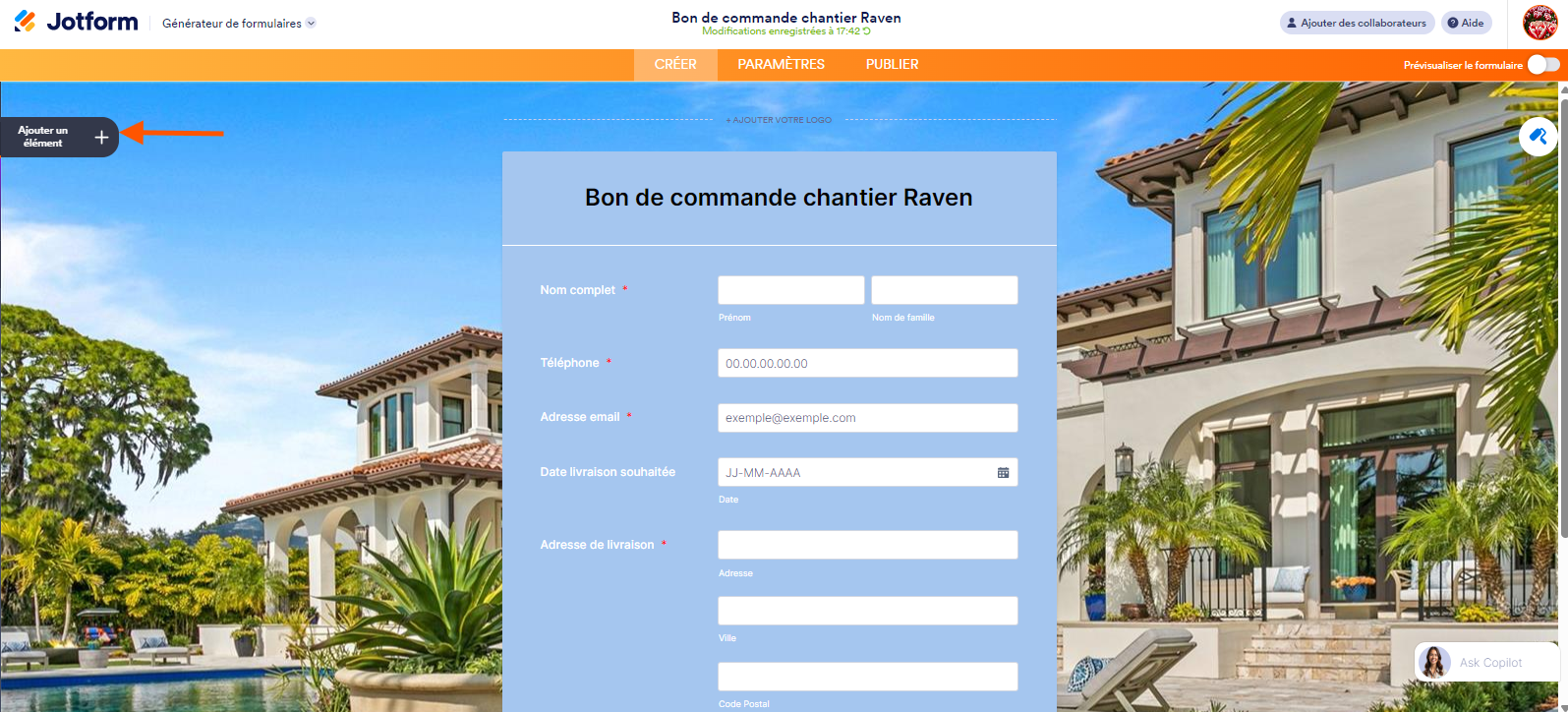
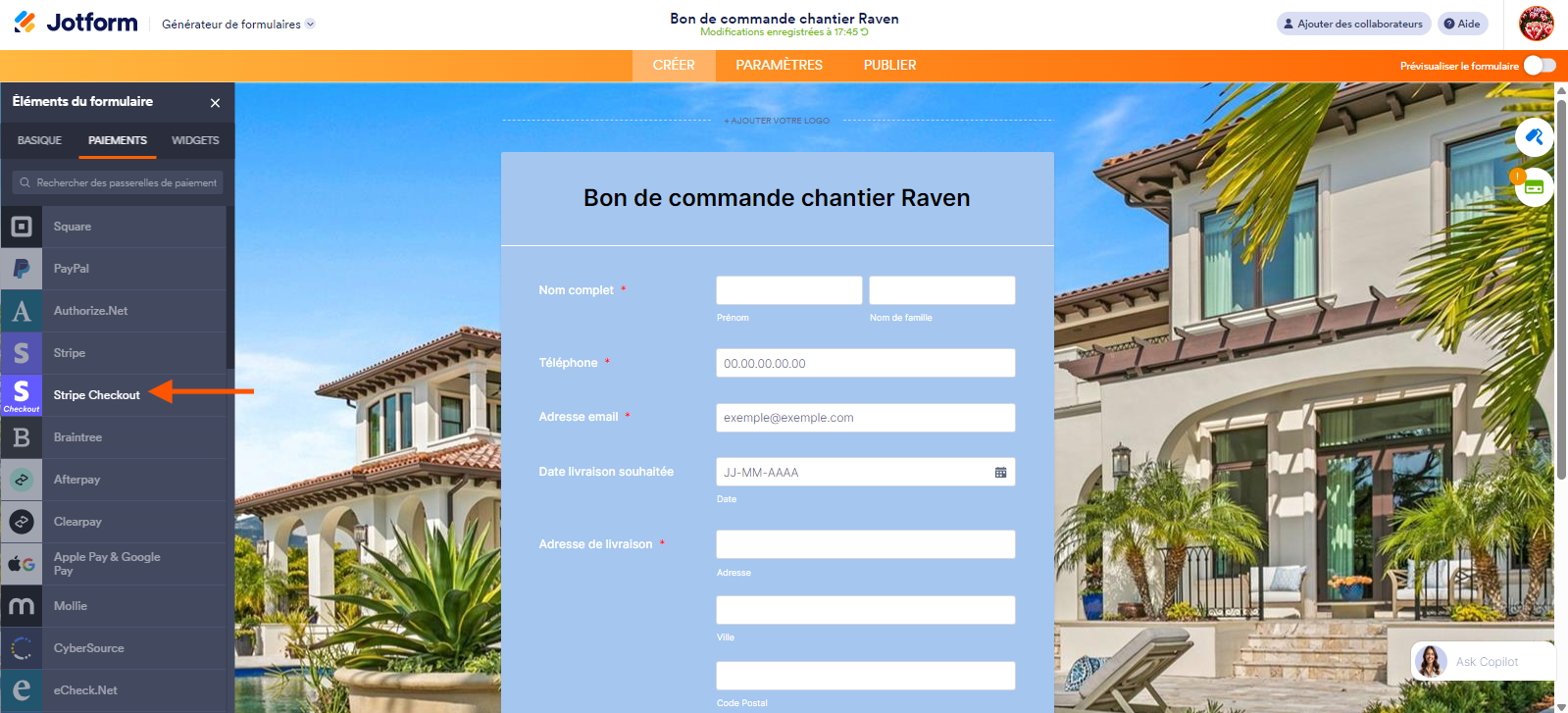
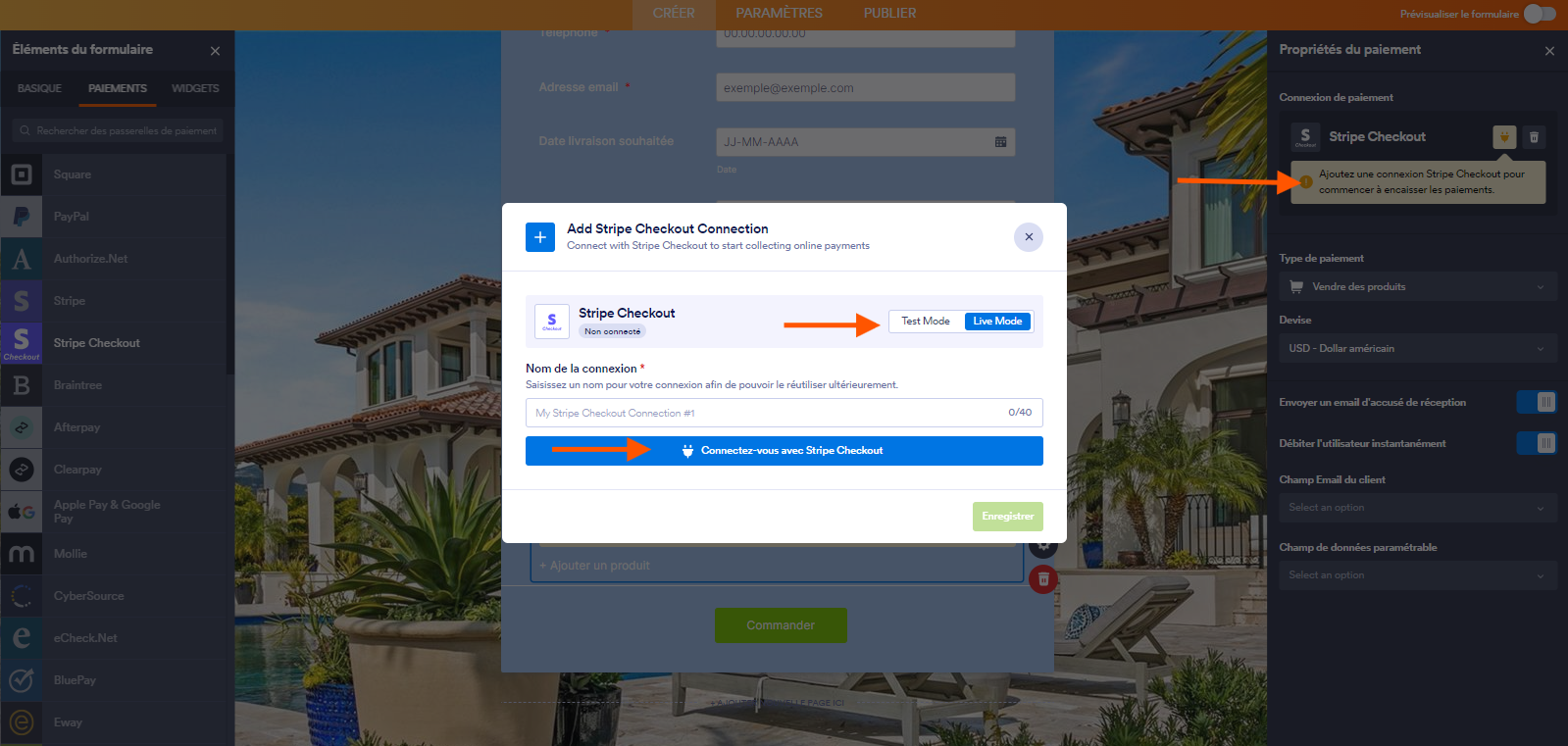
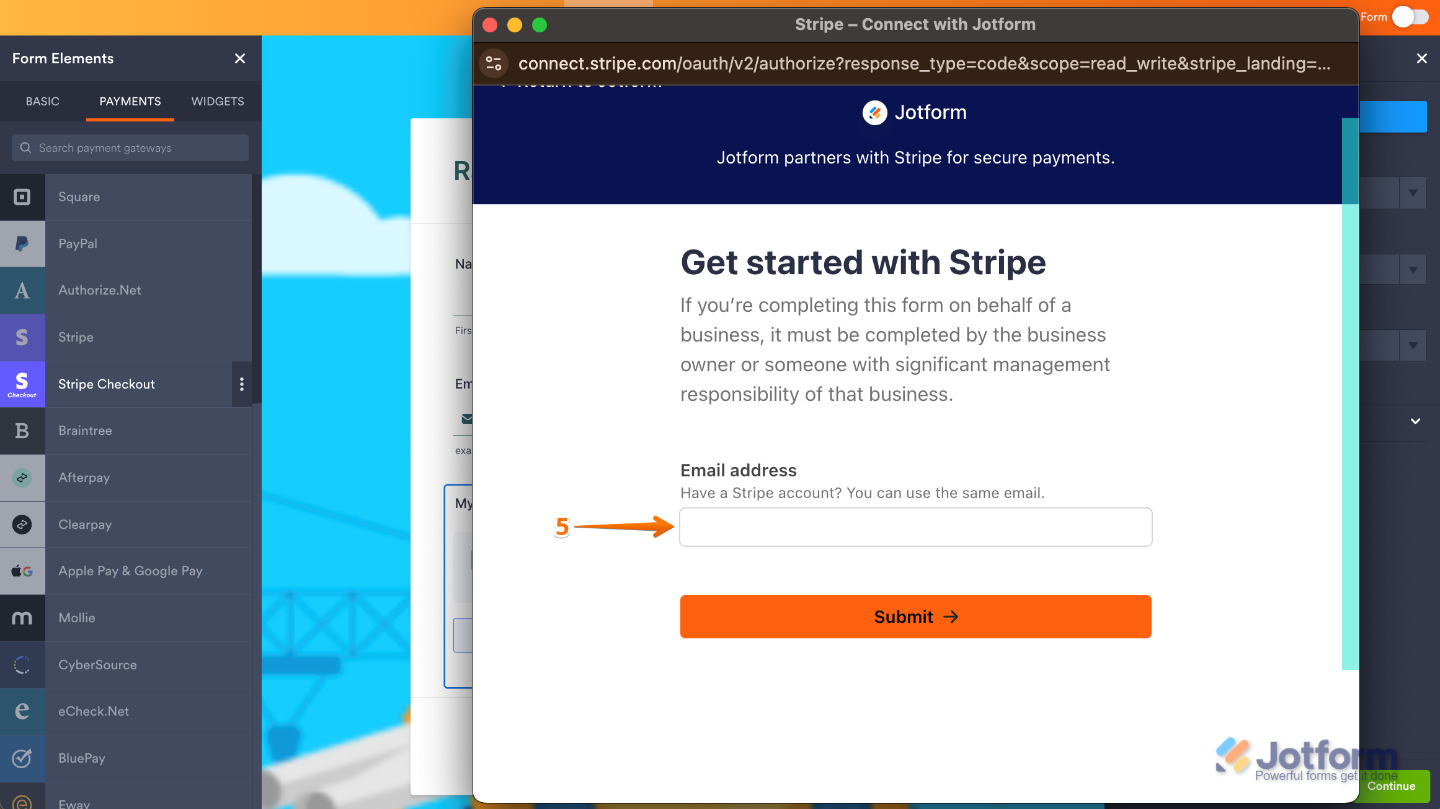
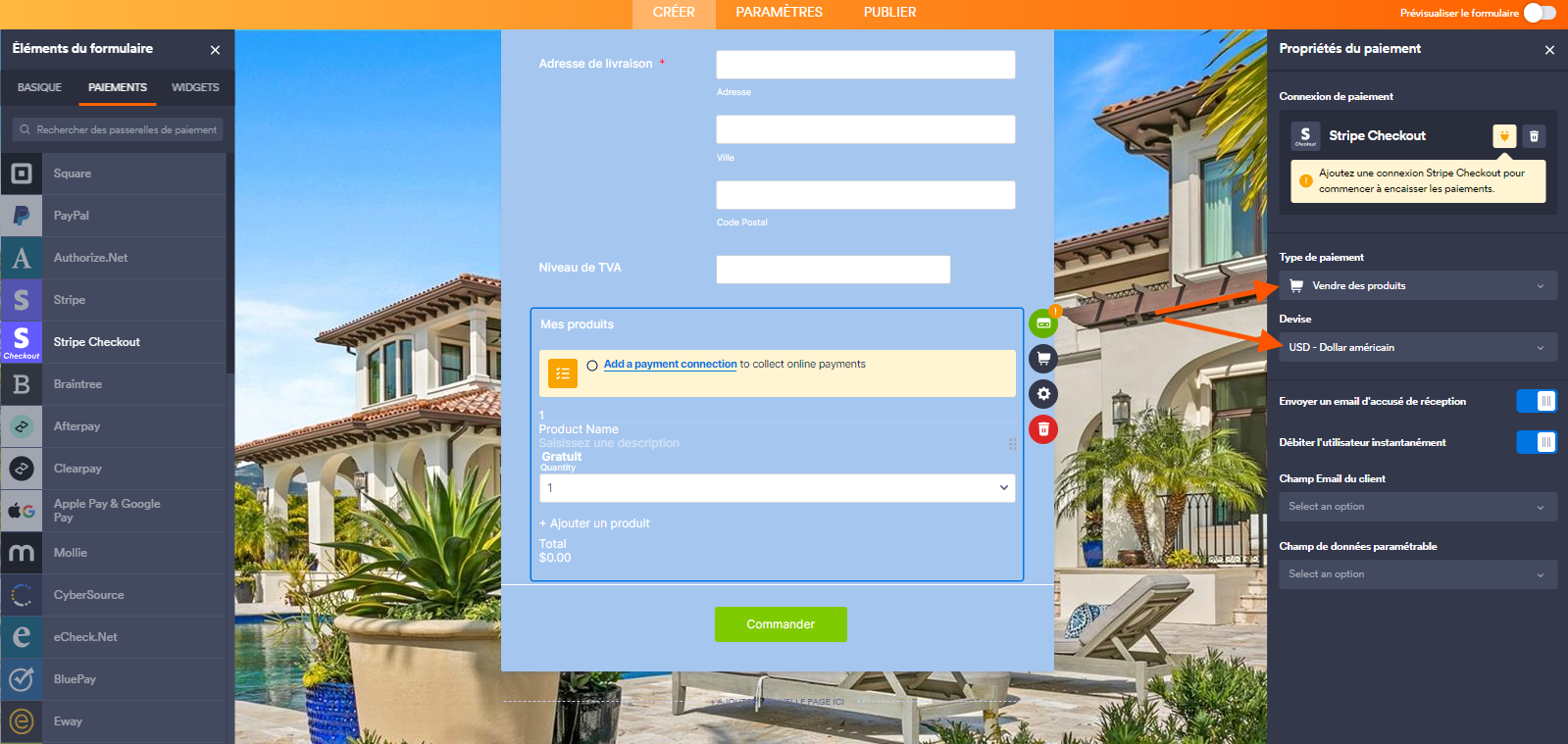
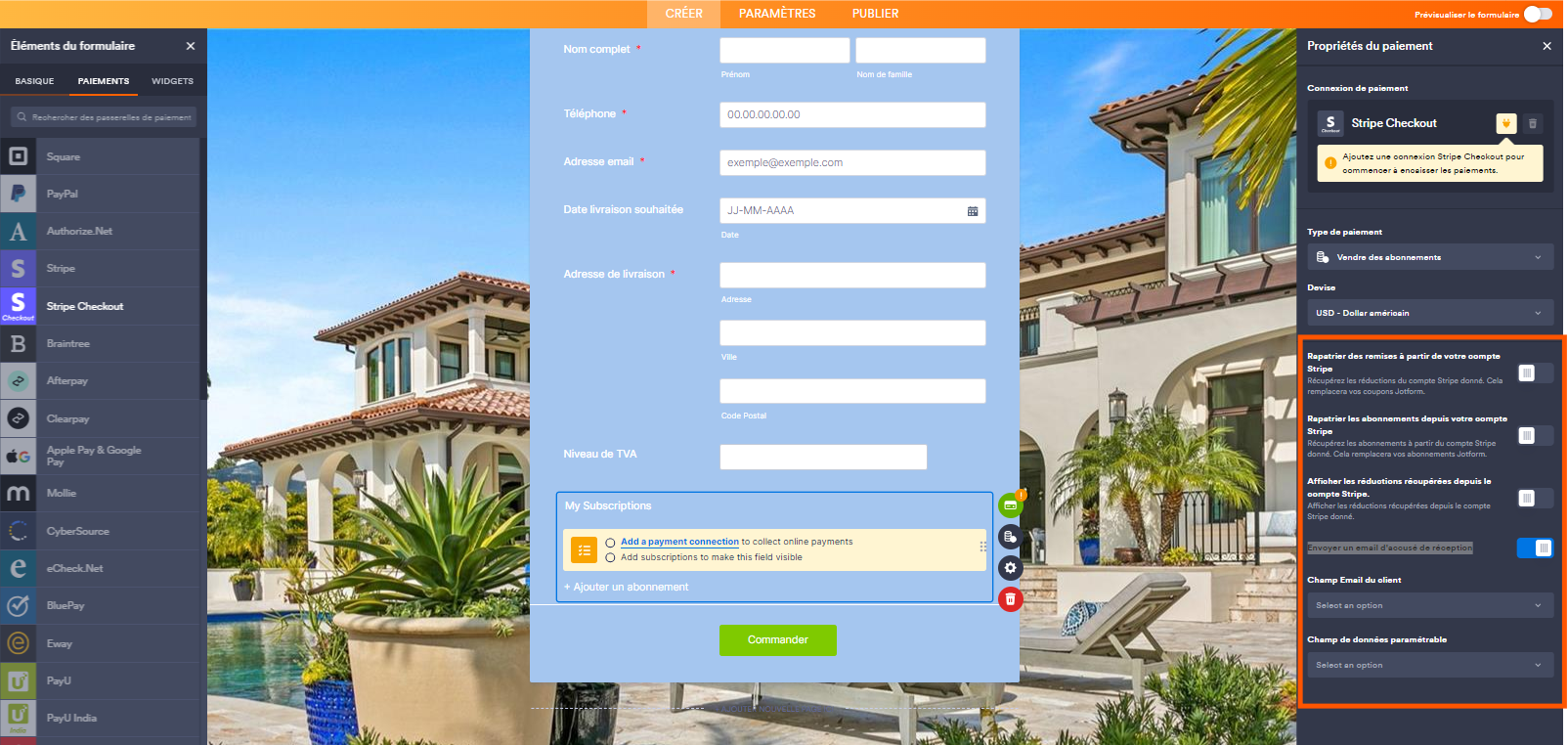
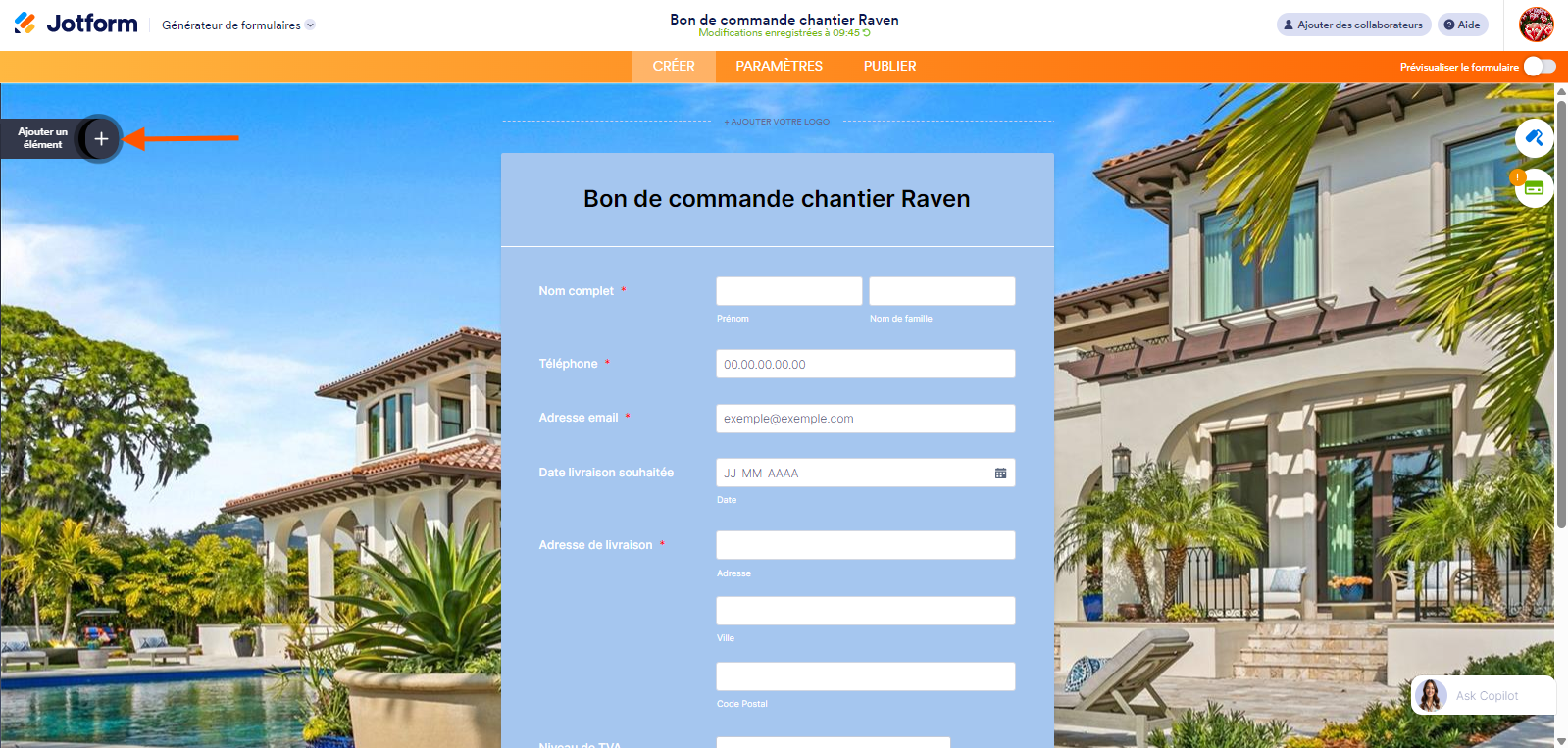
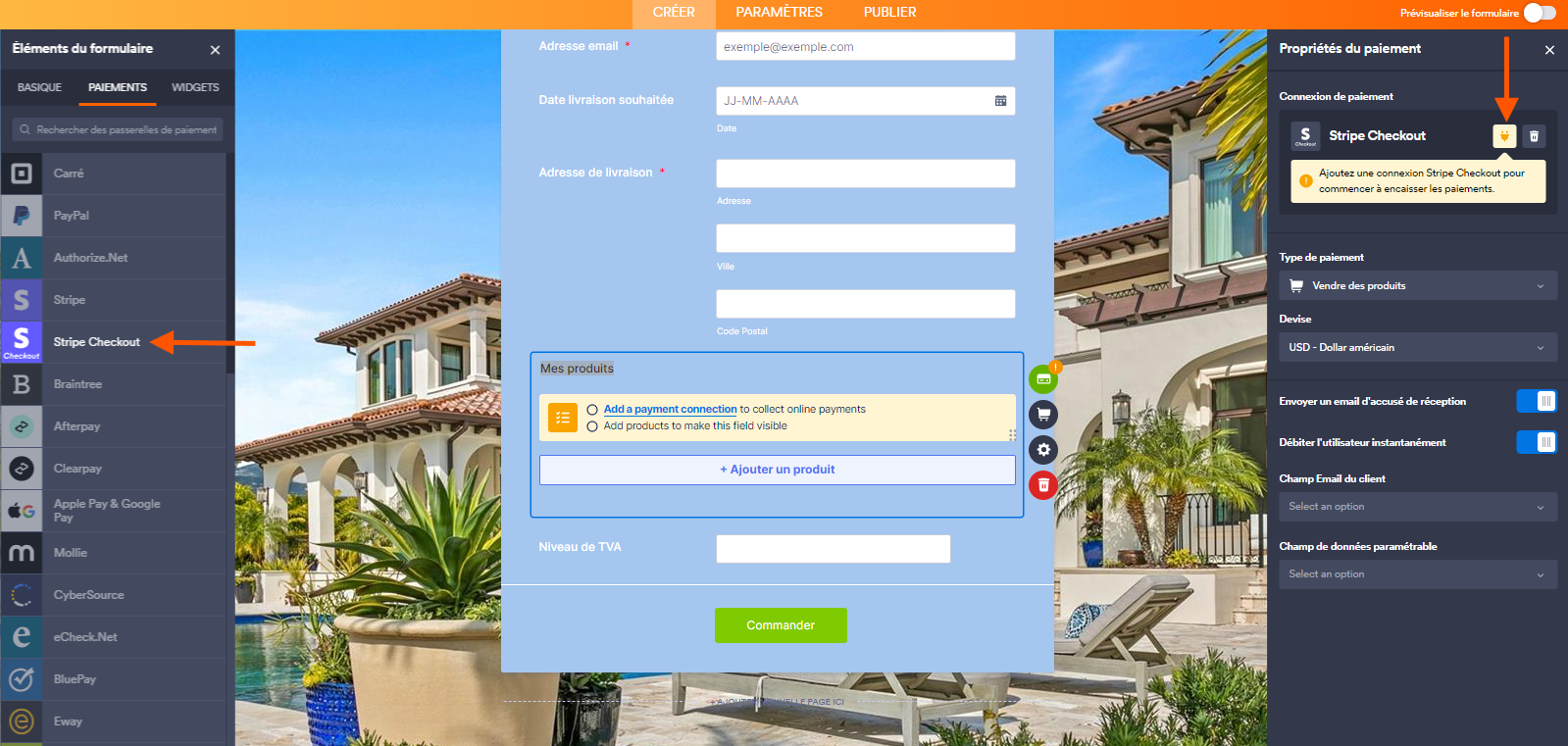
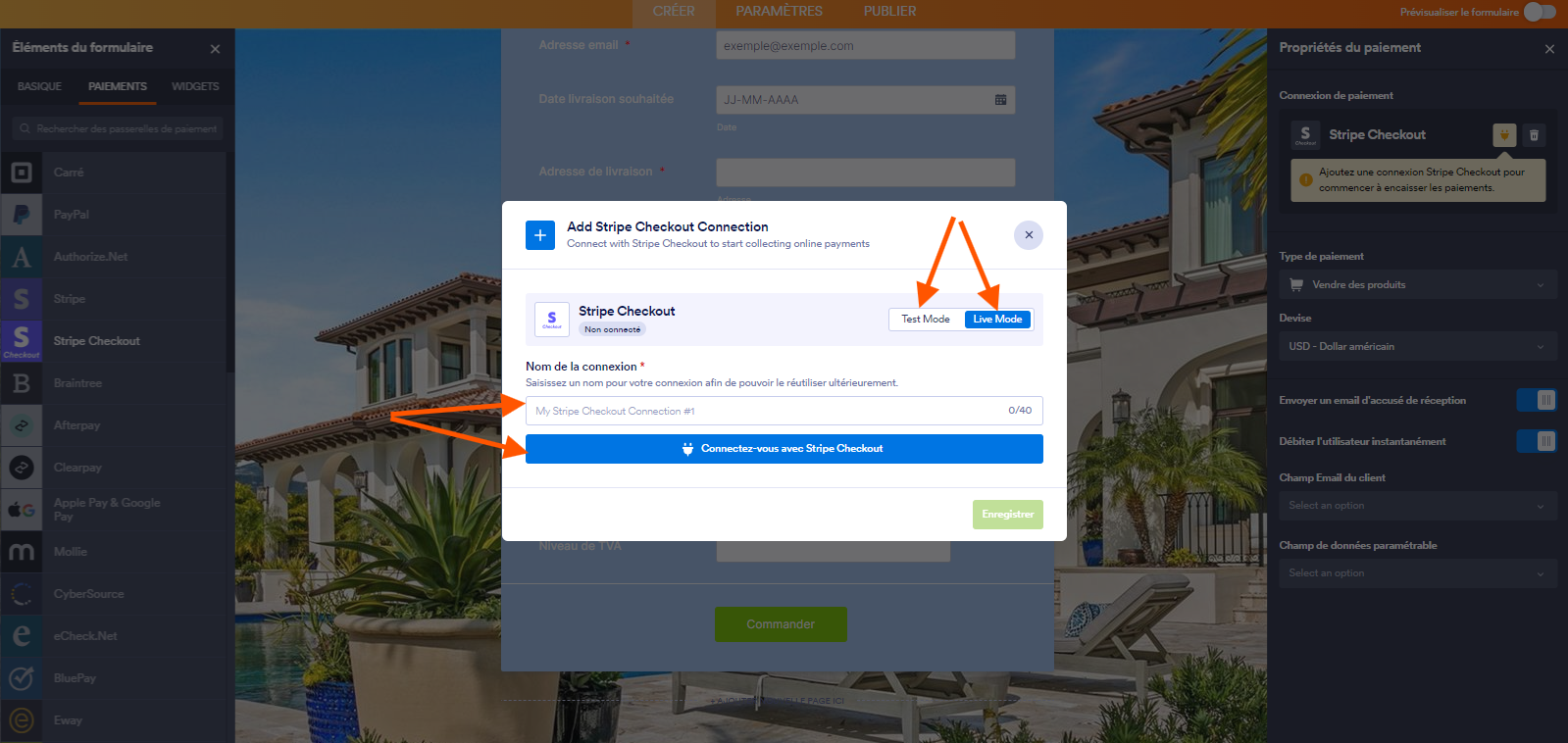
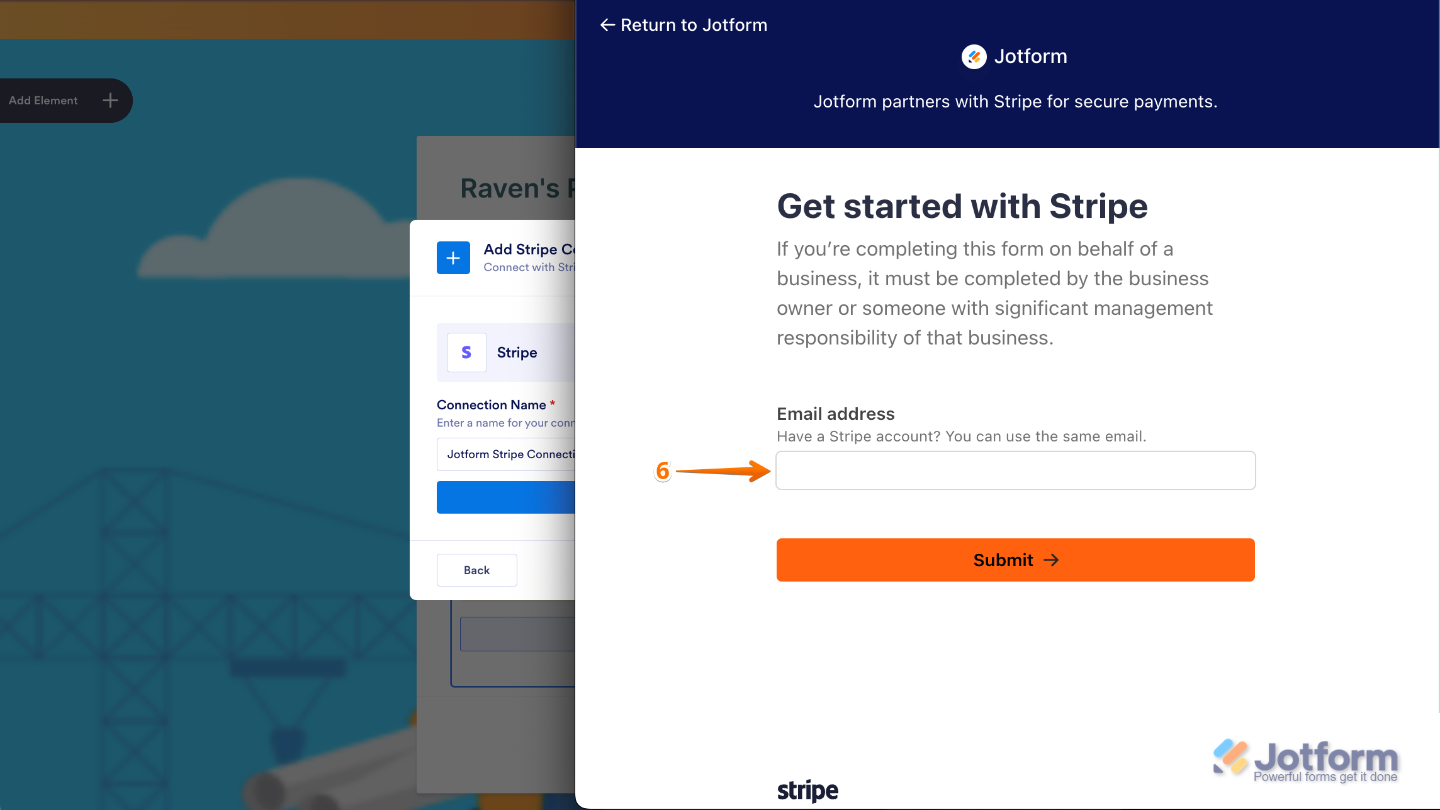
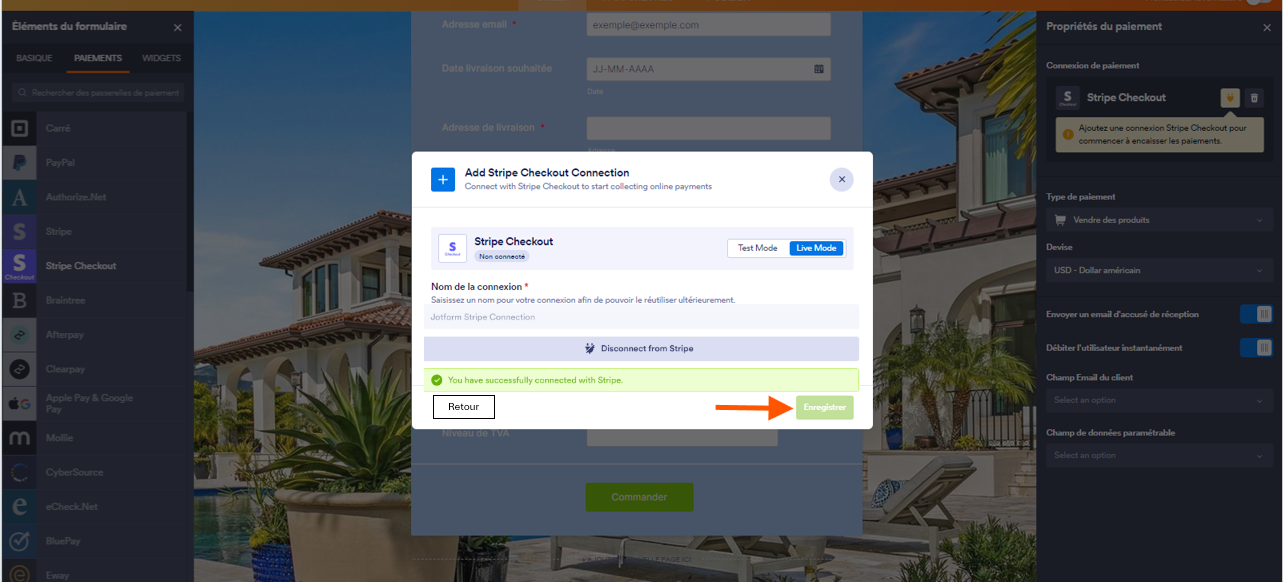
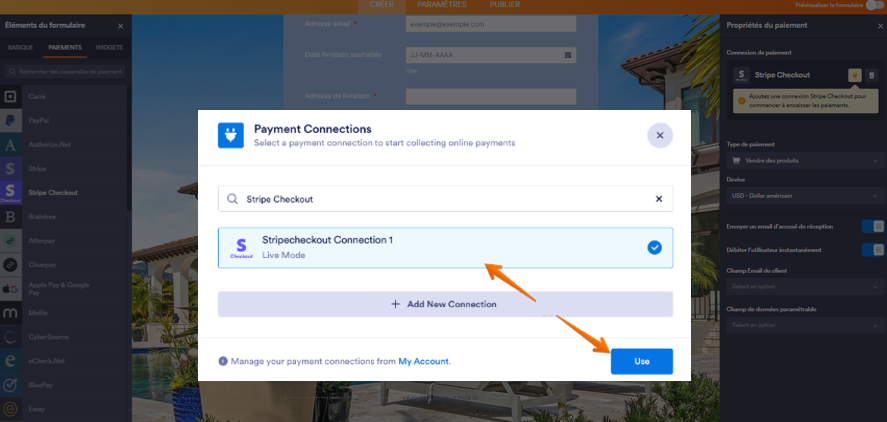
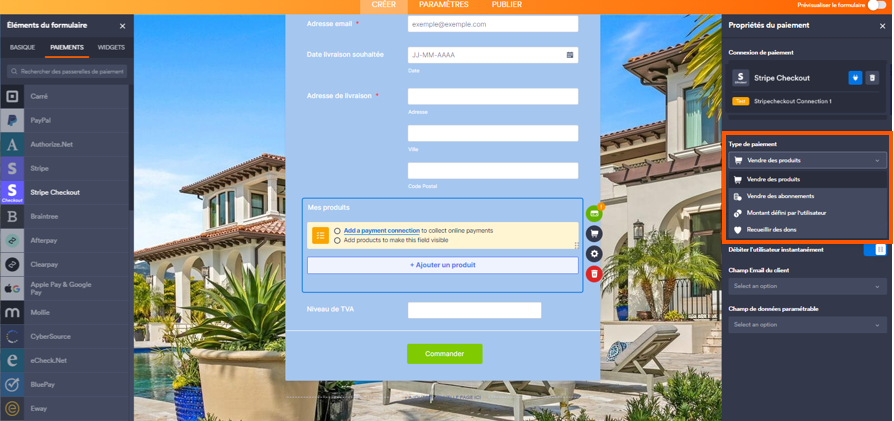
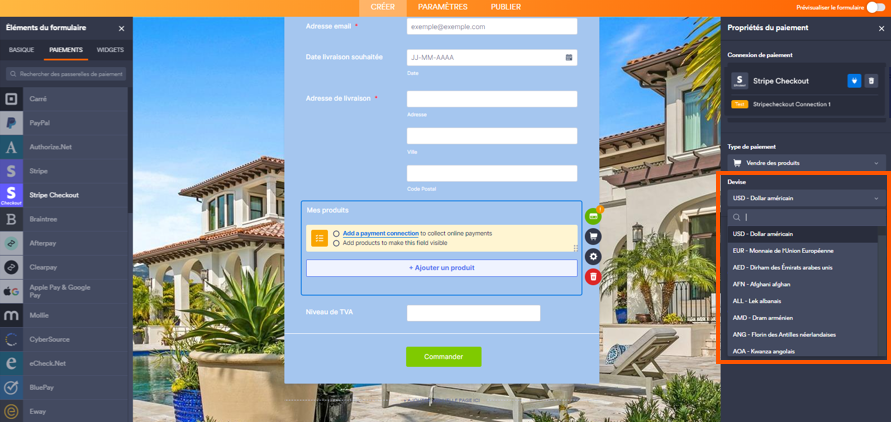
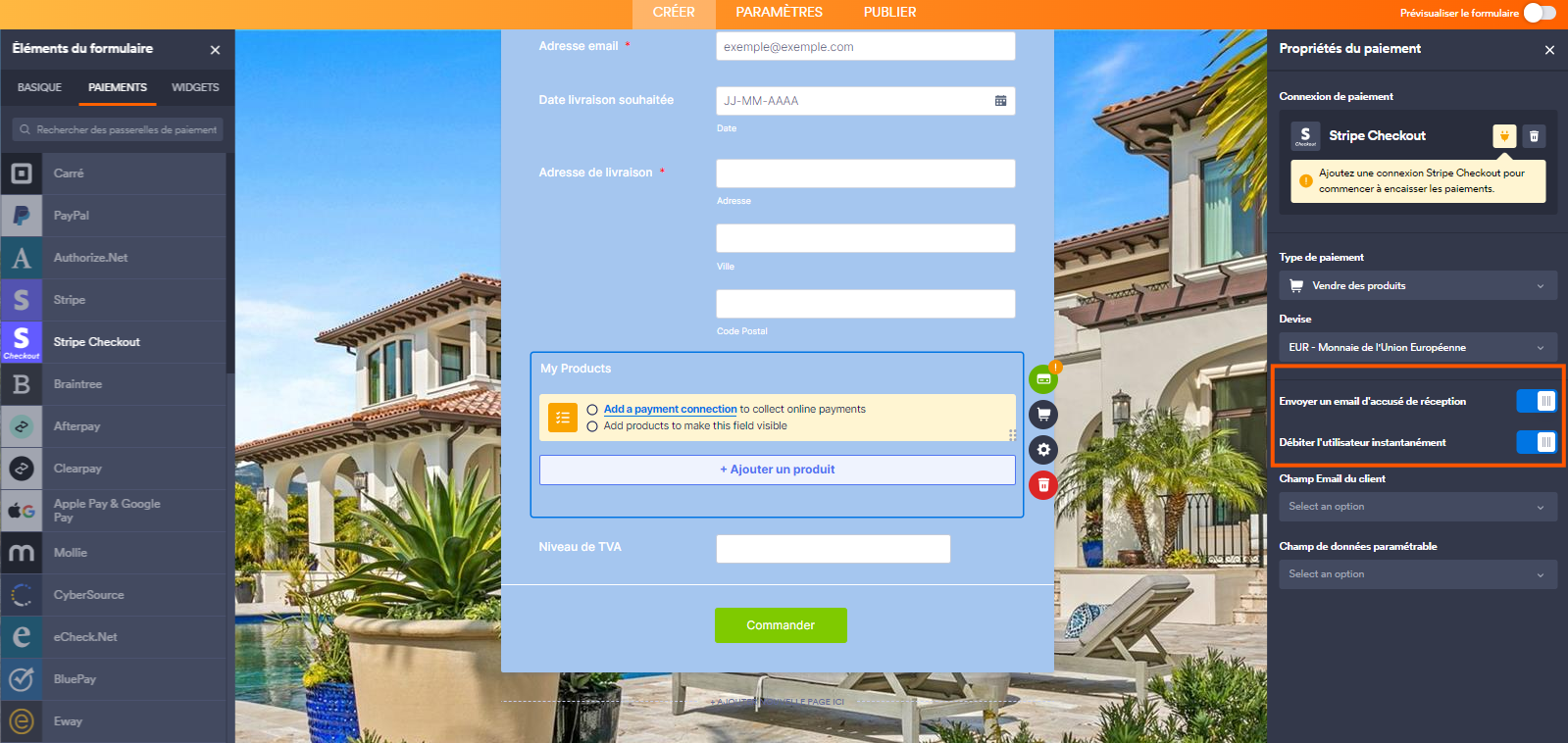
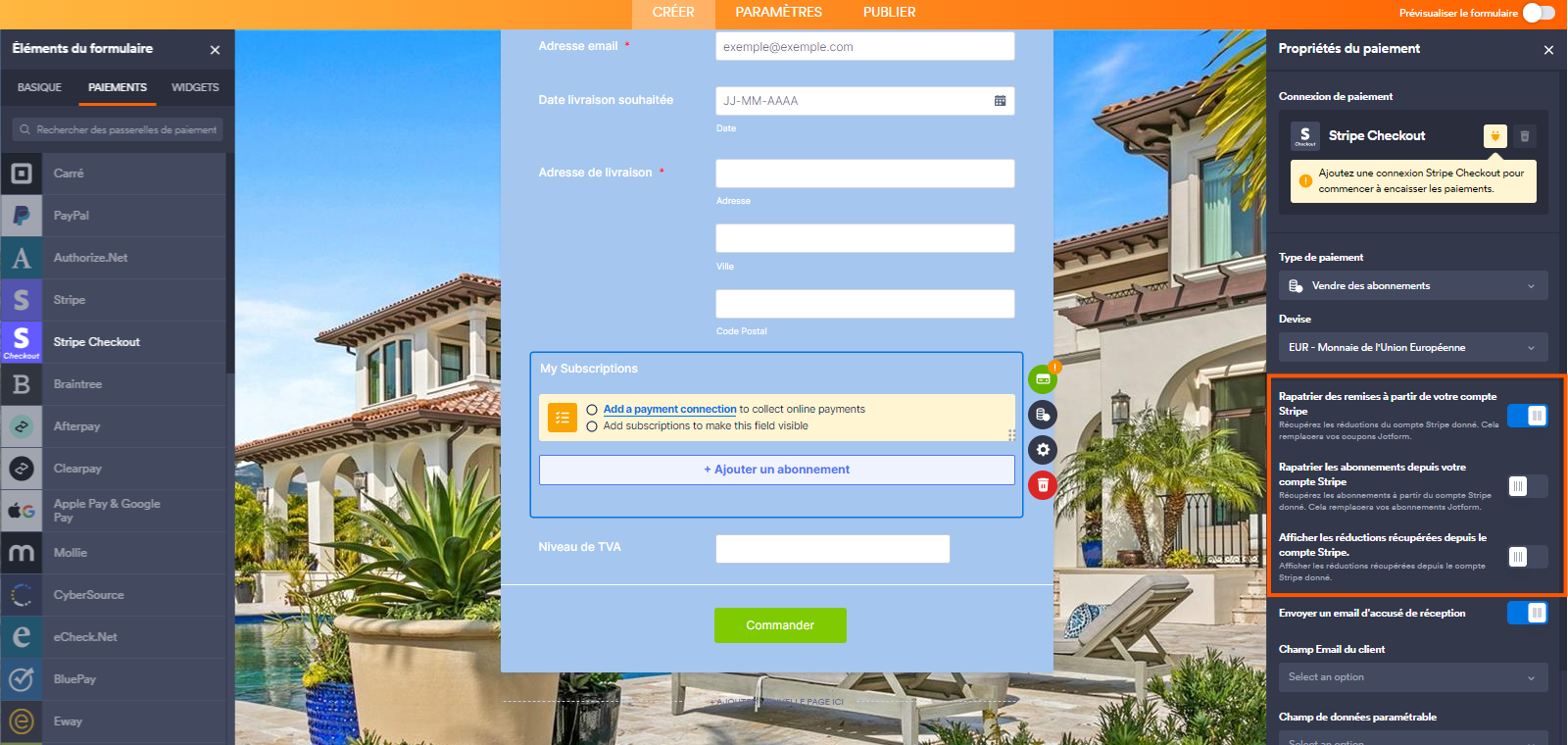
Envoyer un commentaire: